文章目录
展开
今天分享一下如何在 DNSPod 域名解析商处添加 A 记录以及 CNAME 记录的教程。
A 记录和 CNAME 记录的区别
先说一下这几个记录的区别:
- A 记录:一般都是直接解析到 IP 地址,解析的值都是一个具体的 IP 地址;
- CNAME 记录:也叫做别名解析,一般都是解析到一个域名,也就是把你这个域名解析到另外一个域名,比较常见的情况是启用 CDN,需要把你的域名解析到 CDN 提供商提供的二级或者三级域名。
注册、登录 DNSPod
我们这里以 DNSPod 为例,首先前往 DNSPod 中文站:
www.dnspod.cn
在网站右上角,我们可以进行注册或者登录。都是中文的,这里就不多介绍了。
之后我们登录到域名解析控制台,也就是如下页面:
https://www.dnspod.cn/console/dns
添加域名解析
点击 添加,添加我们要解析的域名:

输入域名,点击确定。然后等待 DNSPod 扫描我们的域名记录。
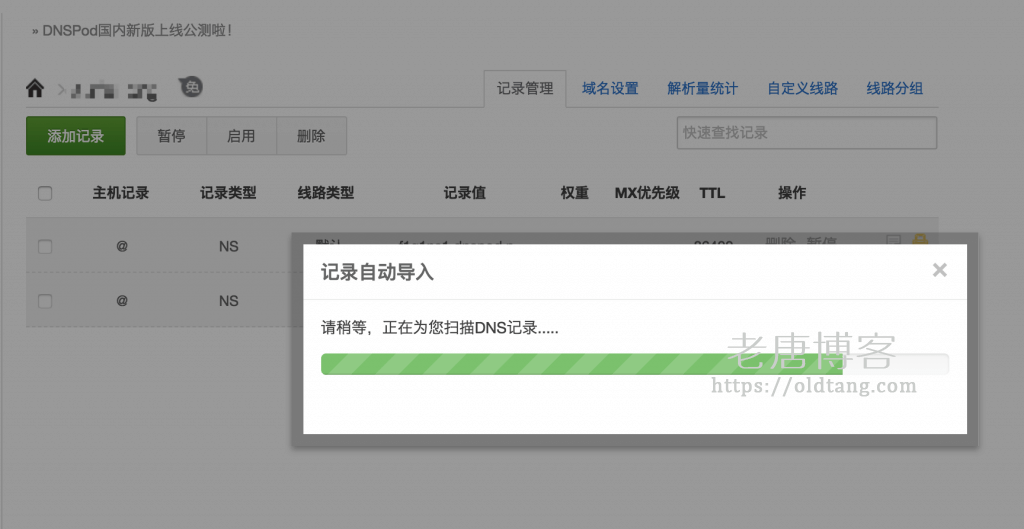
扫描完成之后,会提示我们是否导入记录,如果需要导入,就选择确定,否则,如果不需要导入之前的记录,点击取消。
然后我们点击“添加记录”,添加需要的记录。
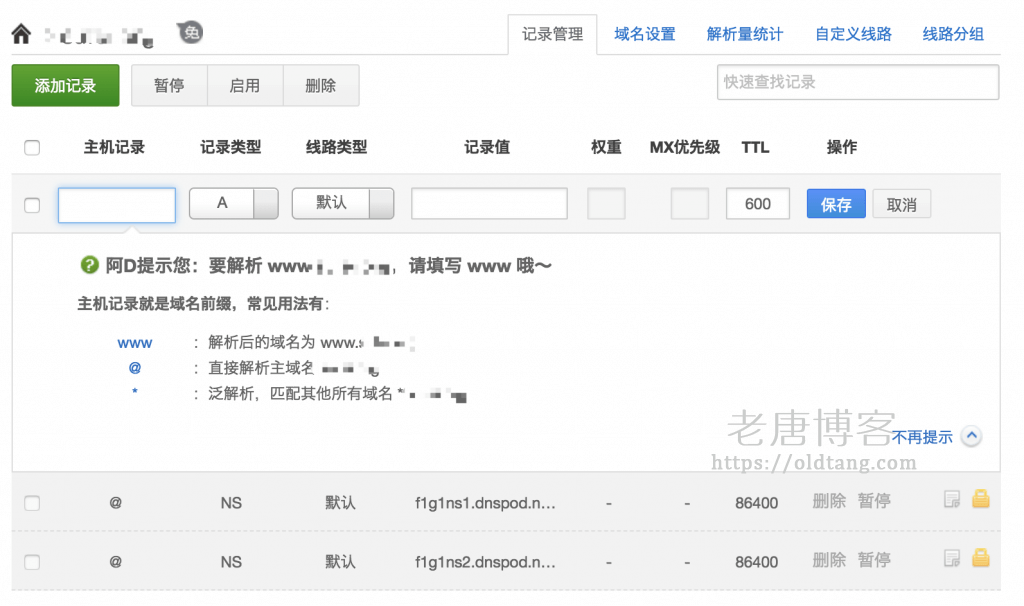
如上图所示,DNSPod 会给出提示,主机记录一共有三种:
- www 记录,解析的域名为 www.yourdomain.com;
- @ 记录,解析的域名为 yourdomain.com;
- * 记录,也就是泛解析,解析的域名为 *.yourdomain.com。
然后我们选择 记录类型,可以选择 A 或者 CNAME。如果选 A,就在记录值里面填写 IP 地址;如果选择 CNAME,就在记录值里面填写对应的域名地址。
TTL 默认值即可,然后我们点击保存,完成添加。
修改 NameServer
最后,前往域名所在的注册商,修改域名的 NameServer,改成 DNSPod 的 NameServer:
- f1g1ns1.dnspod.net
- f1g1ns2.dnspod.net
这一步就不多赘述了,如果有问题之后再另说。
至此,就完成了在 DNSPod 处解析域名的整个过程。